Cómo habilitar y deshabilitar Always On Display en Apple Watch Series 5
Miscelánea / / August 05, 2021
El Apple Watch Series 5 viene con una pantalla siempre encendida con una pantalla de óxido policristalino a baja temperatura (LTPO). Esta tecnología de pantalla no afectó la duración de la batería del Apple Watch, lo que sugiere que es insignificante, pero fue una característica importante que resulta útil. Esta función es útil durante la visualización rápida del tiempo con solo levantar o tocar. Mientras tanto, algunos usuarios notan una reducción en el rendimiento de la batería del Apple Watch.
Además, mientras que los usuarios de Apple no sabían deshabilitar la pantalla siempre encendida del Apple Watch Series 5, hoy, le enseñaremos a deshabilitar y habilitar la pantalla siempre encendida según el Apple Watch Preferencia.
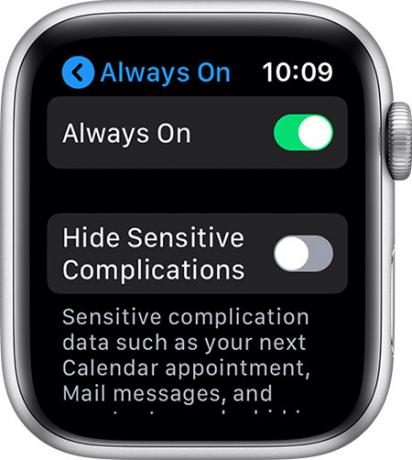
Cómo apagar la pantalla siempre encendida de Apple
Puede deshabilitar la función Pantalla siempre activa de Apple Watch en toda la configuración del dispositivo.
- Empezando presionando "Apple Watch's Digital" Corona.
- Abre el "Ajuste" aplicación en su Apple Watch Series 5.
(Desplácese hacia abajo y busque el ícono de engranaje para abrir Configuración.) - Desplácese hacia abajo, diríjase a "Pantalla y brillo".
(Encontrarás el "Pantalla y brillo" opción antes de Accesibilidad). - Toque el botón para "Siempre encendido" Cambie para Activar / Desactivar en la pantalla del Apple Watch.
(Puede cambiar el color verde a "On" y girar a la izquierda o negro a "OFF" pantalla siempre encendida.) - Salida "Ajuste."
Nota: Si desactiva Siempre activado para ocultar el mensaje privado, puede Activar para "Ocultar complicaciones delicadas". Mantendrá su información privada protegida y continuará disfrutando de la pantalla siempre encendida en su Apple Watch Series. 5.
Cómo deshabilitar Always-on desde la aplicación Watch en iPhone o iPad

Sí, Apple te permite administrar tu reloj desde tus dispositivos como iPhone y iPad de Apple.
- Abierto "Reloj" en su iPhone o iPad.
- Desplácese hacia abajo y seleccione "Pantalla y brillo".
- Toque en "Siempre encendido".
(Su reloj Apple siempre muestra la hora; también puede elegir si su complicación muestra datos confidenciales). - Ahora, puede apagar el "Siempre encendido" para deshabilitar la pantalla siempre encendida del Apple Watch.
Además, la desactivación de Always on Disable en Apple Watch puede mejorar el rendimiento de la batería para algunos usuarios, según los usos de Apple Watch. Sin mencionar que hubo otros factores que también afectaron a la batería. La pantalla del Apple Watch con Always On Display mantiene la pantalla especialmente encendida, lo que significa que simplemente se atenúa, puede activarla con levantar o tocar.
Cómo habilitar la visualización siempre en Apple Watch

El idioma es diferente en muchos países porque Apple diseñó según el idioma regional. También se refiere a la pantalla apagada. Solo era aplicable para modelos seleccionados.
- Abre tu Apple Watch.
(Empezando presionando "Apple Watch's Digital" Corona.) - Desplácese hacia abajo en Configuración y busque el Icono de engranaje para el ajuste.
- Abre el "Ajuste" aplicación en su Apple Watch.
- Desplácese y elija "Pantalla y brillo".
- Ahora, toca el "Siempre encendido" ajuste.
(Cambie a Encendido / apagado para habilitar y deshabilitar la pantalla de Apple Watch siempre encendida.) - Configuración existente, eso es todo y use Apple Watch como de costumbre.
Con suerte, te acercas con éxito a tu consulta. Nos gustaría conocer su valiosa opinión y comentarios en la sección de comentarios a continuación. Configuración que prefiera para su Apple Watch.
Romeshwar es un periodista de tecnología, amado por Lakhs. Gracias por numerosos artículos para el respetado sitio web del 4 de abril de 2019. Una opinión imparcial, guías prácticas, entrega de contenido de calidad e informativo. Rugido para estar satisfecho Eres el hambre de la tecnología.



